Bluetooth가 작동하지 않습니까? 페어링 및 탐지 문제 해결
Bluetooth 연결 문제 이해
Bluetooth 연결 문제는 오래된 드라이버, 잘못된 설정 또는 하드웨어 충돌을 비롯한 다양한 요인으로 인해 발생할 수 있습니다. 디바이스가 페어링되지 않거나, 목록에서 사라지거나, 연결에 실패하는 등의 증상을 정확히 인식하면 문제를 더 효율적으로 해결하는 데 도움이 됩니다.
일반적인 Bluetooth 문제를 해결하는 방법
단계별 접근 방식을 통해 각 단계를 차례로 시도하며 Bluetooth 문제를 체계적으로 해결해 보겠습니다.
Bluetooth 설정 확인
먼저 컴퓨터에서 Bluetooth가 활성화되어 있는지 확인합니다.
- Bluetooth 설정 열기: 시작 > 설정 > Bluetooth 및 장치로 이동합니다. Windows Bluetooth 설정을 엽니다.
- Bluetooth 전환: Bluetooth 스위치가 켜져 있는지 확인합니다.
Bluetooth가 이미 활성화되어 있지만 문제가 지속되는 경우 다음 단계를 진행합니다.
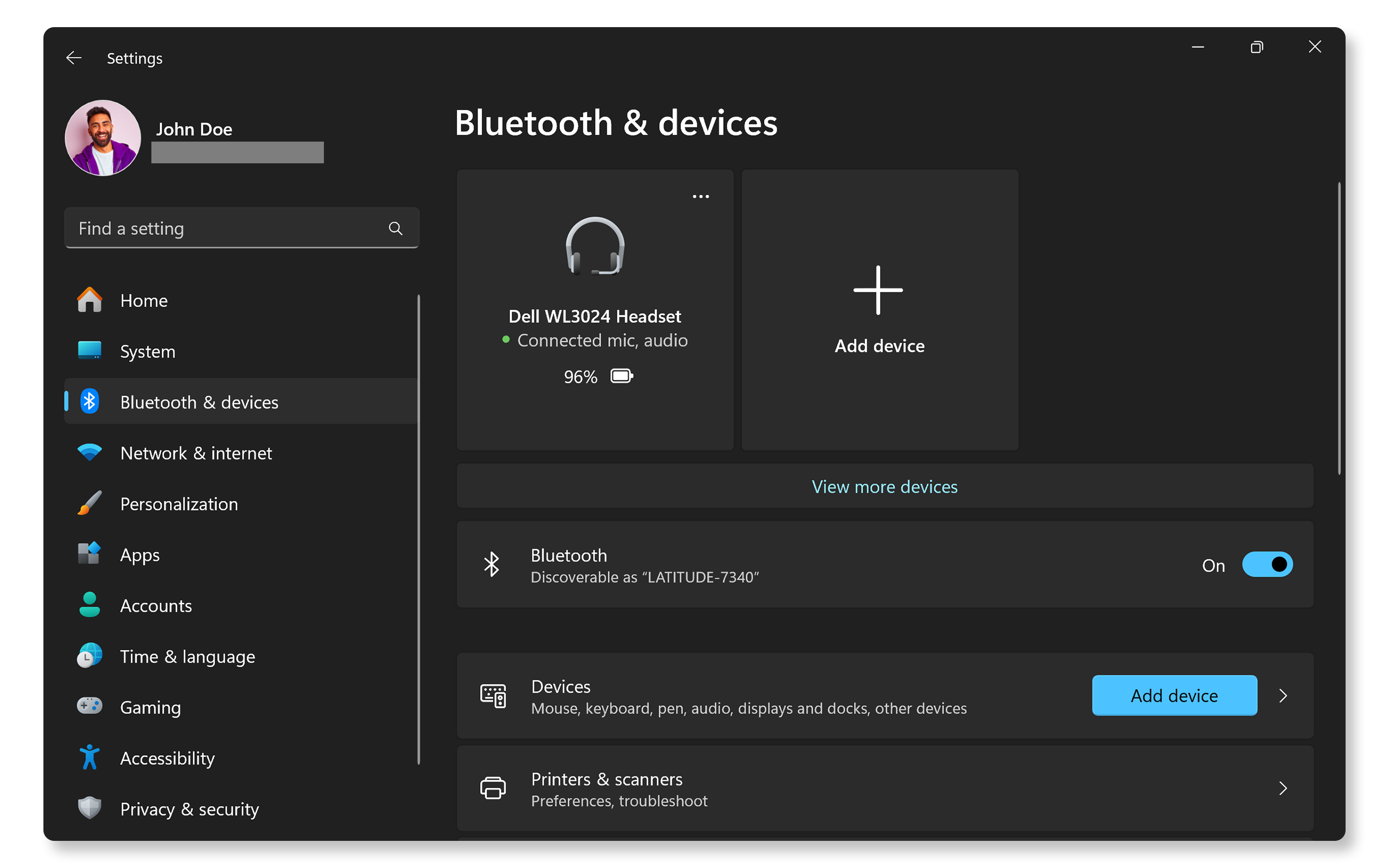
디바이스를 더 가까이 이동
물리적인 장벽은 연결에 영향을 미칠 수 있습니다. 디바이스를 더 가까이 이동하면 연결 문제를 해결하는 데 도움이 됩니다.
- 두 디바이스가 가까운 범위 내에 있는지 확인합니다.
- 신호를 방해할 수 있는 장애물을 모두 제거.
Bluetooth 디바이스의 배터리 잔량 확인
Bluetooth 디바이스의 배터리 잔량이 부족하면 연결 문제가 발생할 수 있습니다.
- 디바이스 충전: 연결을 시도하기 전에 디바이스를 완전히 충전해야 합니다.
- 연결 테스트: Bluetooth 디바이스를 연결하고 테스트합니다.
디바이스가 적절하게 충전되었는지 확인하면 연결 문제가 해결되는 경우가 많습니다.
Bluetooth 문제 해결사 실행
Windows에는 일반적인 Bluetooth 문제를 식별하고 해결하도록 설계된 문제 해결사가 내장되어 있습니다.
- 문제 해결사 액세스: 시작 > 설정 > 시스템 > 문제 해결 > 추가 문제 해결사로 이동합니다. Windows 문제 해결사 설정을 엽니다.
- 문제 해결사 실행: Bluetooth를 찾아 실행을 클릭합니다.
- 지침 따르기: 문제 해결사가 프로세스를 완료하면 화면에 표시된 지침을 따릅니다.
이 툴은 종종 문제를 정확히 찾아내며 자동으로 해결 방법을 제안할 수 있습니다.
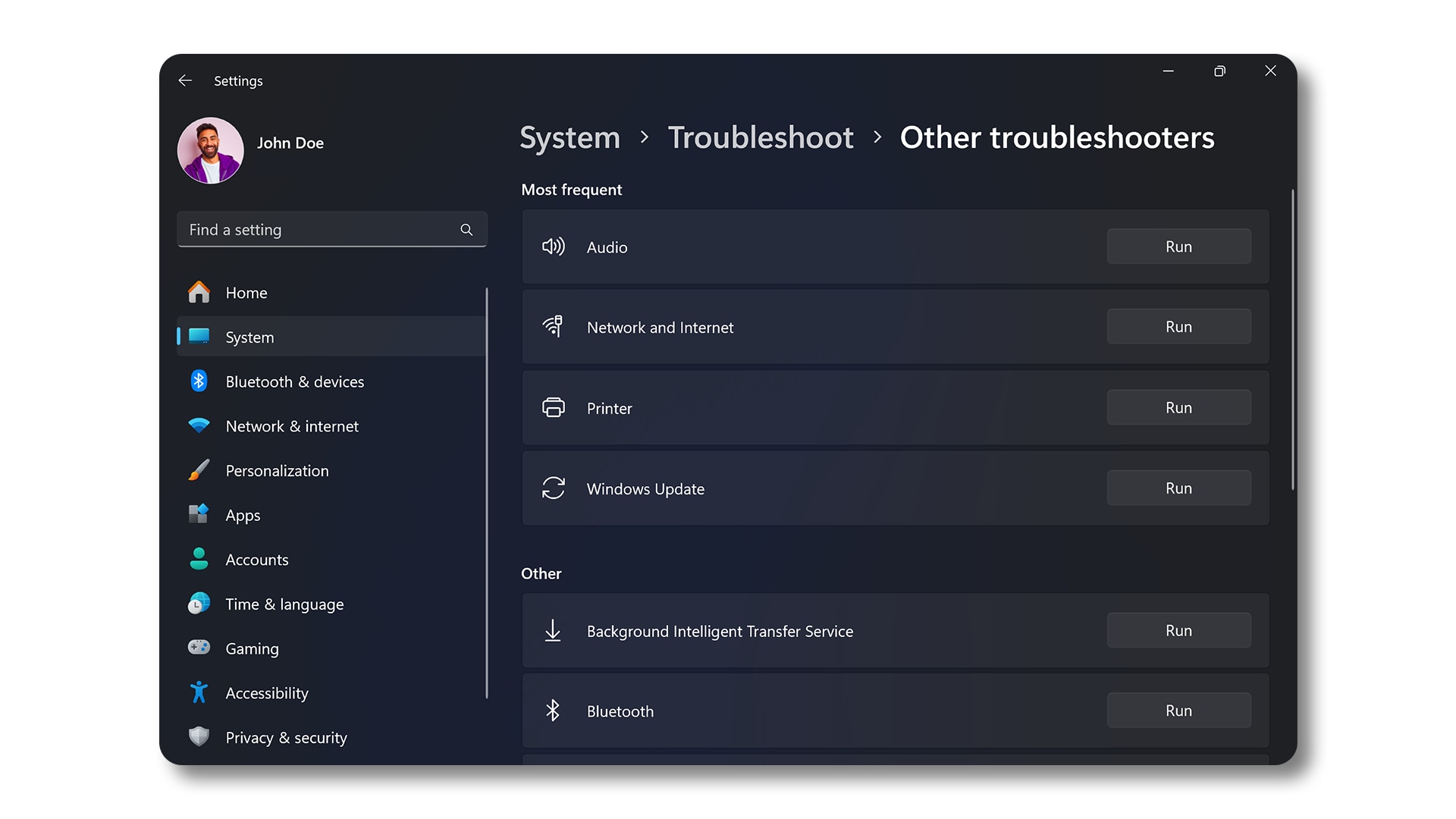
Bluetooth 드라이버 및 BIOS 업데이트
오래되거나 손상된 드라이버는 연결 문제의 일반적인 원인입니다. Dell의 SupportAssist 툴은 Dell 컴퓨터를 자동으로 스캔하고 드라이버 및 펌웨어 업데이트를 찾아 설치합니다.
- 시작 메뉴에서 SupportAssist를 검색하고 앱을 엽니다.
- 홈 탭에서 소프트웨어 업데이트를 선택합니다.
- 드라이버와 BIOS 업데이트를 확인하기 위해 시작을 선택합니다.
- 화면의 지시에 따라 설치를 완료하고 메시지가 표시되면 컴퓨터를 다시 시작합니다.
- 또는 Dell 드라이버 및 다운로드 웹사이트로 이동하여 Dell 드라이버를 수동으로 다운로드하고 설치합니다. Dell에서 드라이버 업데이트에 대해 자세히 알아보십시오.

Bluetooth 지원 서비스 다시 시작
다음과 같이 Bluetooth 서비스를 다시 시작하기만 하면 연결 문제가 해결되는 경우도 있습니다.
- 실행 대화 상자 열기: Windows + R 키를 눌러 실행 대화 상자를 엽니다.
- 서비스 액세스: services.msc를 입력하고 Enter 키를 누릅니다.
- Bluetooth 서비스 찾기: 아래로 스크롤하여 Bluetooth 지원 서비스를 찾아 오른쪽 클릭한 다음 다시 시작을 선택합니다.
서비스를 다시 시작한 후 디바이스를 다시 연결해 봅니다.

Windows 업데이트 확인
다음과 같이 Windows를 지속적으로 업데이트하면 최신 기능과 수정 사항을 적용할 수 있습니다.
- 시작 > 설정 > Windows 업데이트로 이동합니다. Windows 업데이트 설정을 엽니다.
- 업데이트 확인을 선택하고 사용 가능한 업데이트를 설치합니다.
업데이트 후 Bluetooth 디바이스가 성공적으로 연결되는지 확인합니다.
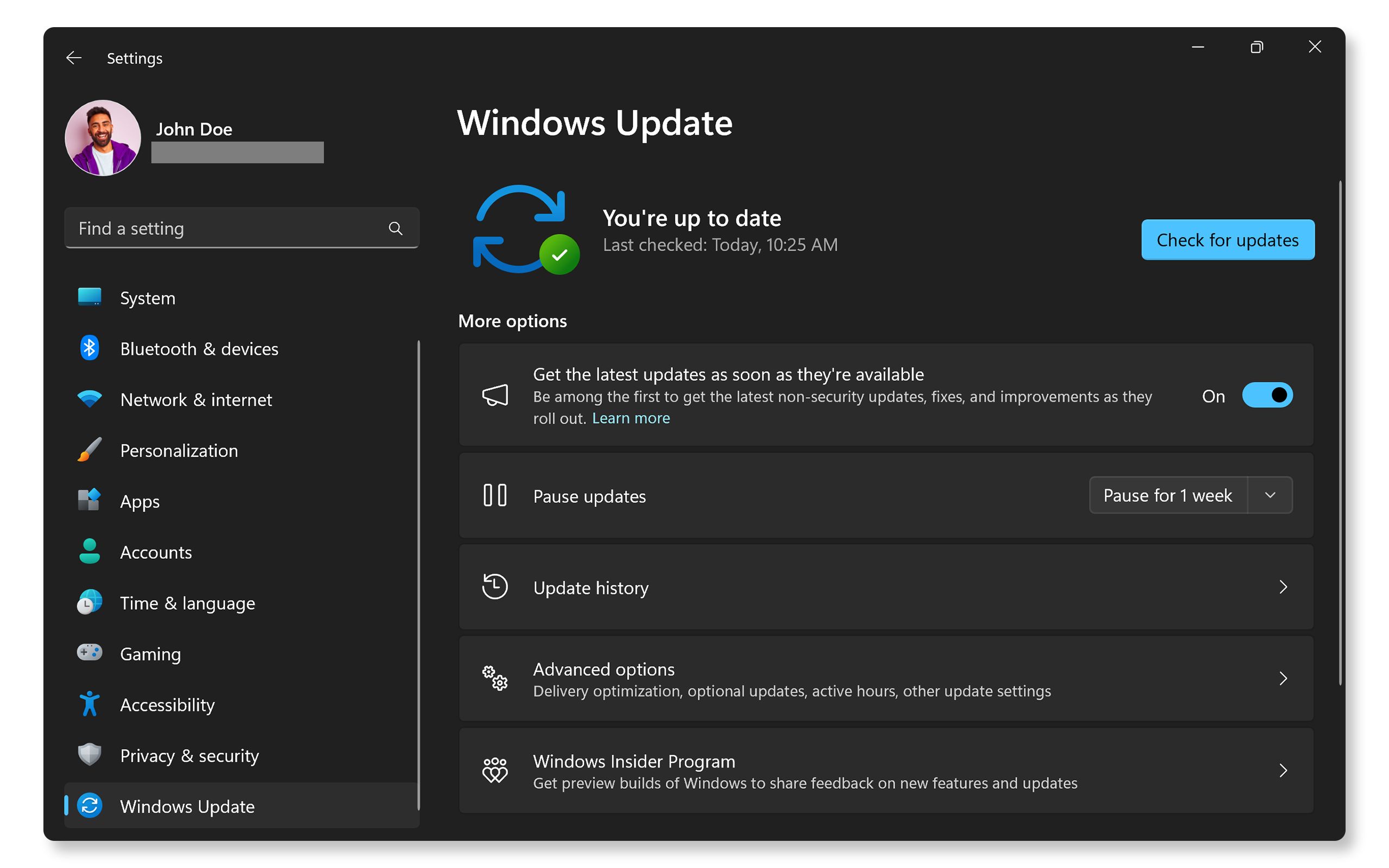
Bluetooth 디바이스 제거 및 다시 페어링
디바이스를 제거하고 다시 페어링하면 지속적인 연결 문제가 해결될 수도 있습니다.
- Bluetooth 설정 액세스: 시작 > 설정 > Bluetooth 및 장치로 이동합니다. Windows Bluetooth 설정을 엽니다.
- 디바이스 제거: 제거할 디바이스를 찾아 옆에 있는 점 3개 아이콘을 클릭한 다음 장치 제거를 선택합니다.
- 디바이스 다시 페어링: 제거 후 장치 추가를 클릭한 다음 Bluetooth를 선택하고 디바이스를 페어링 모드로 전환합니다(디바이스 설명서 참조). 목록에서 디바이스를 선택하여 페어링을 완료합니다.
이렇게 하면 이전 페어링에서 남은 설정으로 인해 발생하는 연결 문제를 해결하는 데 도움이 됩니다.
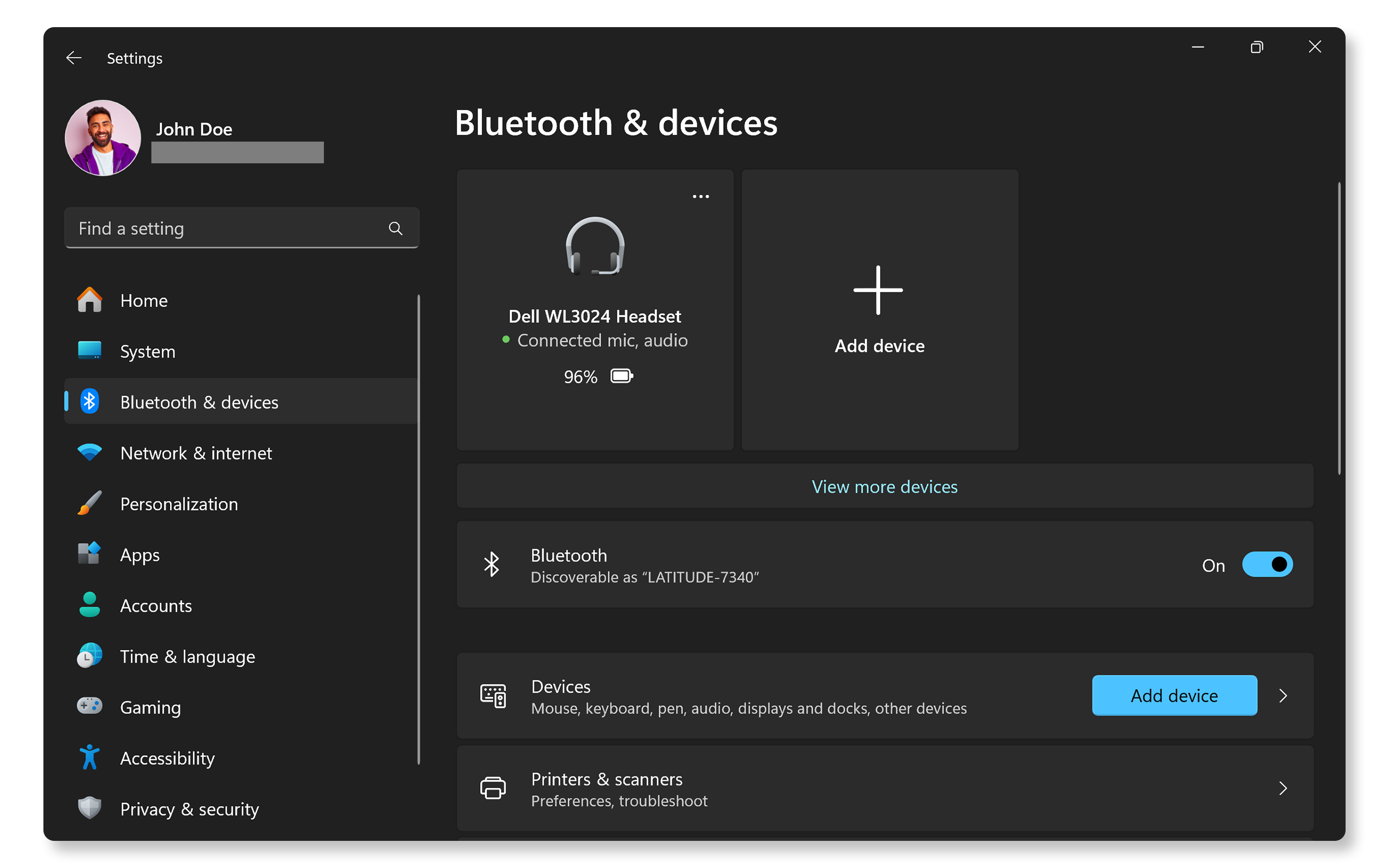
FAQ(Frequently Asked Question)
다음은 Bluetooth 연결에 관해 가장 많이 묻는 질문에 대한 답변입니다.
1. Bluetooth 디바이스가 표시되지 않는 이유는 무엇입니까?
- 두 디바이스의 전원이 모두 켜져 있는지 확인합니다.
- Bluetooth 디바이스가 완전히 충전되었는지 확인합니다.
- Bluetooth 디바이스를 페어링 모드로 설정합니다. 디바이스 설명서를 참조합니다.
- 컴퓨터의 BIOS에서 Bluetooth가 활성화되어 있는지 확인합니다.
- 경우에 따라 두 디바이스를 모두 다시 시작하는 것도 도움이 될 수 있습니다.
2. 컴퓨터에서 Bluetooth를 지원하는지 어떻게 알 수 있습니까?
- 컴퓨터 사양을 확인합니다.
- Windows의 장치 관리자에서 Bluetooth 아이콘을 찾습니다.
3. Bluetooth 아이콘이 없는 경우 어떻게 해야 합니까?
- 드라이버 문제가 있거나 BIOS 설정에서 Bluetooth가 비활성화되었음을 나타낼 수 있습니다.
- BIOS에서 Bluetooth가 활성화되었는지 확인합니다.
- 그런 다음 Bluetooth 드라이버를 업데이트합니다.
4. 한 번에 여러 Bluetooth 디바이스를 사용할 수 있습니까?
- 예, 하지만 컴퓨터의 Bluetooth 기능과 동시에 처리할 수 있는 디바이스 수에 따라 달라집니다.
5. Bluetooth 신호를 개선하는 방법이 있습니까?
- 디바이스를 서로 가까이 둡니다.
- 다른 디바이스의 간섭을 줄입니다.
- Bluetooth 드라이버가 최신 상태인지 확인합니다.
6. 컴퓨터에 Bluetooth가 없는 경우 어떻게 해야 합니까?
- Bluetooth가 없는 컴퓨터는 USB Bluetooth 어댑터를 사용하여 무선 연결을 활성화할 수 있습니다.
7. Wi-Fi의 간섭이 Bluetooth 연결에 영향을 미칠 수 있습니까?
- 예, Wi-Fi 네트워크 대부분은 2.4GHz 주파수에서 작동하여 Bluetooth 연결을 방해할 수 있습니다.
- 가능한 경우 Wi-Fi 채널을 전환해 봅니다.
- 디바이스를 무선 라우터에서 멀리 옮깁니다.
8. 모든 노트북에는 Bluetooth가 내장되어 있습니까?
- 최신 Dell 노트북 대부분에는 Bluetooth가 내장되어 있습니다. 노트북 사용자 설명서를 확인하십시오.
- Bluetooth가 내장되지 않은 노트북은 필요한 경우 외장 USB Bluetooth 어댑터를 사용하는 것이 좋습니다.
9. Bluetooth 헤드폰을 사용할 때 오디오가 끊어지는 이유는 무엇입니까?
- 신호 강도가 약하기 때문일 수 있습니다. 가까이 두고 헤드폰 배터리가 완전히 충전되었는지 확인하십시오.
10. 디바이스가 연결되었지만, 소리가 나지 않으면 어떻게 해야 합니까?
- Windows에서 오디오 설정을 확인합니다. Bluetooth 오디오 디바이스가 페어링되어 있고 기본 출력 디바이스로 설정되어 있는지 확인합니다.
11. 디바이스가 페어링되지만 제대로 작동하지 않으면 어떻게 해야 합니까?
- 디바이스를 분리했다가 다시 페어링하거나 제조업체 웹사이트에서 해당 하드웨어와 관련된 업데이트를 확인해 보십시오.
12. Windows를 초기화하면 Bluetooth 문제가 해결됩니까?
- 초기화로 많은 소프트웨어 관련 문제를 해결할 수 있지만, 다른 문제 해결 단계를 시도한 후 최후의 수단으로 고려해야 합니다.
13. Bluetooth 디바이스의 펌웨어 업데이트를 확인하려면 어떻게 해야 합니까?
- Bluetooth 디바이스의 펌웨어 업데이트는 디바이스 제조업체에서 제공하며, 디바이스에 맞는 업데이트를 위해 전용 소프트웨어 툴을 사용합니다. 예를 들어 최신 Dell Bluetooth 마우스, 키보드 또는 헤드셋의 펌웨어를 업데이트하려면 Dell Peripheral Manager를 사용합니다.
14. 어떤 문제 해결 단계로도 해결되지 않으면 어떻게 해야 합니까?
- 추가 문제 해결: Bluetooth 문제를 해결하기 위해 몇 가지 추가 단계를 시도할 수 있습니다.
- Dell 커뮤니티 포럼 사용: Dell 커뮤니티 포럼에 참여하여 다른 사용자로부터 도움을 받으십시오.
비디오 자료
이 유용한 자습서 비디오에서 Bluetooth 디바이스를 Windows 11 PC에 쉽게 페어링하고 연결하는 방법을 알아보십시오.


